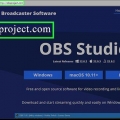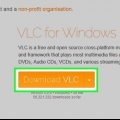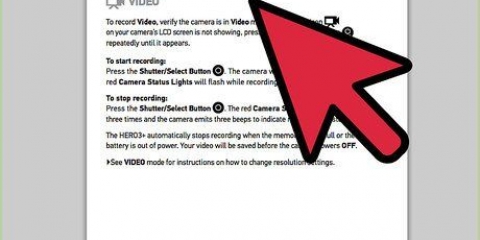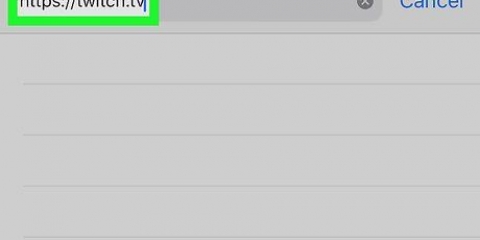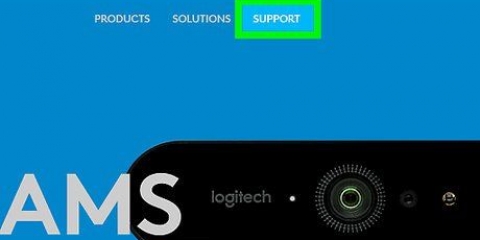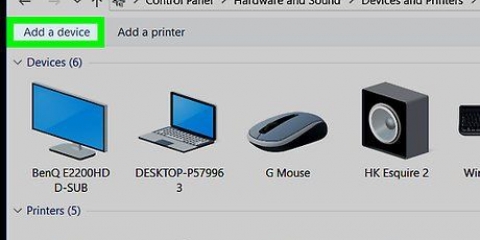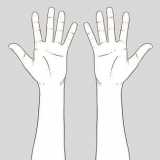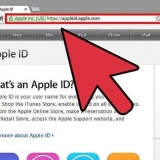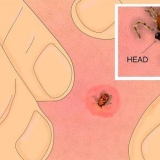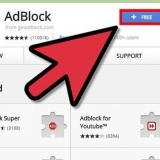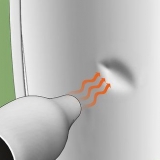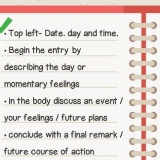Ryk - Gå til https://www.ryk.TV/ og log ind hvis det er nødvendigt, klik på dit brugernavn i øverste højre hjørne, klik Dashboard, klik på . i venstre side af siden Kanal-fanen, klik Stream nøgle, klik Displaytast, klik jeg forstår, og kopier din nøgle. facebook - Gå til https://www.facebook.dk/ og log ind om nødvendigt, klik Live video, klik på fanen Lav en forbindelse og kopier indholdet af `Strømnøgle`-tekstfeltet. Youtube - Gå til https://www.Youtube.com/live_dashboard_splash og log ind om nødvendigt, Klik på venstre side af siden Stream nu, klik ved siden af tekstfeltet `Strømnavn/nøgle`, og kopier strømnøglen.







Klik + under boksen `Kilder` nederst på siden. Klik Videooptagelsesenhed Marker feltet `Opret ny` og indtast en titel. Klik Okay Vælg dit webcam. Klik Okay


Ryk - Du går automatisk live. åbne dig Kanal side for at se streamen. facebook - Klik Gå live i nederste højre hjørne af fanen At forbinde hvorfra du tidligere har hentet din streamnøgle. Youtube - Klik GÅ LIVE på fanen Stream nu hvor du før fik din streamnøgle.
Du kan købe webkameraer i næsten enhver teknologibutik eller større online markedsplads (som Expert). De varierer i kvalitet afhængigt af deres pris. 
















Stream dit webcam
Indhold
Denne vejledning viser dig, hvordan du streamer live video fra din computers webcam til internettet. Du kan bruge OBS Studio til at kode en stream til brug med enhver streamingtjeneste, men du kan også streame dit webcam direkte til YouTube eller Facebook uden at bruge en encoder.
Trin
Metode 1 af 3: Kod en stream med OBS Studio

1. Forstå hvad kodning betyder. Ved at kode en stream kan du streame streams fra en ekstern applikation (i dette tilfælde OBS Studio) til en streamingtjeneste (f.eks. YouTube eller Twitch). Da mange streamingtjenester ikke understøtter direkte webcam-streaming, er dette den eneste måde at streame på nogle platforme.
- Streaming fra en encoder resulterer ofte i en meget bedre livestream end at bruge en hjemmesides indbyggede streaming med dit webcam.
- Når du krypterer en stream, skal du få en nøgle og en adresse fra din valgte streamingtjeneste, og derefter lægge begge data ind i OBS Studio (eller en anden streamingapplikation).

2. Installer evtdit webcam. Hvis din computer ikke har et indbygget webcam, skal du tilslutte og konfigurere et eksternt USB-webkamera før streaming.
Du kan finde webkameraer i næsten enhver teknologibutik eller større online markedsplads (såsom Bol.com) købe. De varierer i kvalitet afhængigt af deres pris.

3. Åbn sektionen `Livestream` i din tjeneste, og få din streamnøgle. For at linke dit webcams stream til din ønskede tjeneste, skal du have et link, der giver dig mulighed for at gøre det gennem din tjeneste. Denne proces varierer fra service til service:

4. Åbn OBS Studio. App-ikonet ligner en ventilator med tre blade på en sort baggrund.
Hvis du ikke allerede har installeret OBS Studio, skal du i din browser gå til https://obsproject.com/download, vælg dit operativsystem, klik download installationsprogram, og installer, før du fortsætter.

5. Kliktrafikprop. Denne mulighed er i øverste venstre hjørne af vinduet.
På en Mac klikker du i øverste venstre hjørne af skærmen OBS Studio.

6. KlikIndstillinger. Dette er i rullemenuen Fil. Hvis du gør det, åbnes vinduet `Indstillinger`.
På en Mac skal du klikke på rullemenuen Præferencer.

7. Klik på fanenStrøm. Du finder dette i venstre side af vinduet.

8. Vælg en streamingtjeneste. Klik på rullemenuen "Service", og klik derefter på navnet på din tjeneste i rullemenuen (f.eks Ryk).

9. Indtast din streamnøgle. Klik på tekstfeltet `Stream key`, og indsæt derefter din streamnøgle der ved at trykke Ctrl+V (Windows) eller ⌘ Kommando+V (Mac) knap.

10. Klikansøge, klik derefter på OK. Begge muligheder er nederst på siden. Dette vil gemme dine indstillinger og lukke vinduet.
hvis du At ansøge og Okay på en Mac skal du bare lukke vinduet Indstillinger.

11. Tilføj dit webcam til streamen. OBS Studio optager som standard dit skrivebord. Du tilføjer dit webcam som følger:

12. Juster billedet af dit webcam. Du kan klikke og trække i nederste højre hjørne af det røde felt omkring dit webcam for at øge mængden af skærmplads, dit webcam bruger.
Spring dette trin over, hvis du er tilfreds med de aktuelle webcam-indstillinger.

13. KlikStart streaming. Det er en knap i nederste højre hjørne af OBS Studio-vinduet. Din stream starter.

14. Tilføj din OBS-stream til din foretrukne platform. Afhængigt af den service, du har valgt, varierer denne proces:
Metode 2 af 3: Stream direkte fra dit webcam på YouTube

1. Installer dit webcam, Hvis det er nødvendigt. Hvis din computer ikke har et indbygget webcam, skal du tilslutte og konfigurere et eksternt USB-webkamera før streaming.

2. Sørg for at bruge Google Chrome. Fra april 2018 er streaming direkte fra din computers webcam til YouTube kun tilgængelig i Google Chrome.
Streaming direkte fra dit webcam er kun tilgængelig i Chrome-versioner 60 og nyere. Hvis du stadig bruger en ældre version af Chrome, opdater det så før du fortsætter.

3. Åbn YouTube. Gå til i din computers webbrowser https://www.Youtube.dk/. Dette åbner din YouTube-startside, hvis du er logget ind på din Google-konto.
Hvis du ikke er logget ind, skal du klikke TILMELDE i øverste højre hjørne af siden og indtast din e-mailadresse og adgangskode, hvis du bliver bedt om det.

4. Klik på `Upload`
-ikon. Det er videokameraikonet i øverste højre hjørne af siden. En rullemenu vises.
5. KlikGå live. Denne mulighed er i rullemenuen. Hvis du gør det, åbnes YouTubes sektion for livestreaming.

6. KlikKom igang. Det er en blå knap i midten af siden. Dette vil bede YouTube om at begynde at validere din konto og låse op for muligheden for at streame live inden for 24 timer.
Hvis du allerede har aktiveret din konto til streaming på YouTube, skal du springe til trinnet `Klik Cam`.

7. Genåbn livestreamingsiden efter 24 timer. Når din konto er klar til at streame, skal du gå tilbage til YouTube, klikke på knappen `Upload`, der er knyttet til din browser, og vælge muligheden Gå live.

8. KlikKamera. Dette er en fane i venstre side af siden. Denne mulighed giver dig mulighed for at streame direkte fra dit webcam uden at downloade en encoder.

9. KlikAt tillade hvis man bliver spurgt. Denne meddelelse vises i øverste venstre hjørne af vinduet. Hvis du gør dette, kan Chrome bruge dit webcam og din mikrofon.

10. Indtast oplysningerne om din stream. Indtast titlen og beskrivelsen for din stream i tekstboksene `Titel` og `Beskrivelse` og vælg et miniaturebillede, hvis det ønskes.

11. KlikGÅ LIVE. Dette er en blå knap. Hvis du gør det, bliver YouTube bedt om at begynde at streame fra dit webcam.
Metode 3 af 3: Stream direkte fra dit webcam til Facebook

1. Installer dit webcam, Hvis det er nødvendigt. Hvis din computer ikke har et indbygget webcam, skal du tilslutte og konfigurere et eksternt USB-webkamera før streaming.
- Du kan købe webkameraer fra næsten enhver teknologibutik eller større online markedsplads (som Amazon). De varierer i kvalitet afhængigt af deres pris.

2. Åbn Facebook. Gå til i din webbrowser https://www.facebook.dk/. Dette åbner dit Facebook-nyhedsfeed, hvis du er logget ind.
Hvis du ikke er logget ind på Facebook, skal du indtaste din e-mail (eller telefonnummer) og adgangskode i øverste højre hjørne af siden og derefter klikke på Tilmelde.

3. Kliklive video. Det er tæt på toppen af nyhedsfeeds-siden lige over tekstfeltet, hvor du normalt ville sende en status. Hvis du gør det, åbnes lokalmenuen `Åbn en livestream`.

4. Giv Facebook adgang til dit webcam og din mikrofon. Klik på At tillade (eller noget lignende), hvis du bliver bedt om det, så Facebook kan bruge dit webcam og gøre det samme, hvis du bliver bedt om at tillade adgang til din mikrofon.

5. Tilføj en beskrivelse til videoen. Indtast en beskrivelse af din stream i tekstboksen `Sig noget om denne livevideo`.
Dette er valgfrit, men anbefales.

6. Tilføj en titel. For at placere en titel i din stream, skriv din titel under `Titel` overskriften nederst i pop op-menuen.

7. KlikGå live. Det er i nederste højre hjørne af siden. Når du har gjort dette, vil dit webcam blive streamet til Facebook.
Du kan til enhver tid lukke livestreamen ved at klikke Afslut live video og tryk derefter på, når du bliver bedt om det Ende.
Tips
- Test din udsendelse ofte, før du går live. Send først privat for at sikre, at alt fungerer som planlagt.
- Hvis du vil have flere seere, fortsæt med at dele dit link og tal om det med familie og venner. Lad din stream blive spredt via links og mund til mund.
- Spil med din streams indstillinger for at få den ydeevne og kvalitet, du ønsker.
- Øv, hvad du vil streame, før du går live for at minimere fejl.
Advarsler
- Tøv ikke med at fjerne brugere, der forstyrrer din stream. Det er din stream, og du kan vælge, hvem der ser den.
- Vær forsigtig med, hvad du vil dele i din livestream. Alle kan se, så del ikke personlige oplysninger eller handle på en måde, som du ikke ønsker at vise offentligt. Antag, at din arbejdsgiver eller familie ser og gør ikke noget, du ikke vil have, de skal se.
Artikler om emnet "Stream dit webcam"
Оцените, пожалуйста статью
Lignende
Populær